- パソコン処分.com >
- 携帯処分 >
- 携帯電話の初期化方法
携帯電話の初期化方法
更新日: 2021年6月24日 著者: 前田 知伸
ご自身で行える携帯電話の初期化方法についての説明。携帯端末本体の初期化機能(リセット、オールリセット)を利用し、電話帳や画像データ、メールの内容等の個人情報を安全に削除できます。
手順① ICアプリ(楽天Edy)のリセット
「おサイフケータイ」アプリを削除しても、おサイフケータイ用のICチップに保存された電子マネーやポイントなどは残るので削除が必要です。※各操作、名称につきましては、機種によって異なります。詳しくは、取扱説明書にてご確認ください。
ドコモ携帯電話の場合
- STYLE/PRIME/SMART/PROシリーズ以降(906iシリーズ以降の機種)
[MENU]→・[おサイフケータイ(Osaifu-Keitai)]→・[ICオーナー変更]→・[ICオーナー初期化]。 - docomo STYLE/PRIME/SMART/PROシリーズ以前(906iシリーズより以前の機種)
[MENU]→・[iアプリ]→・[ICカード一覧]の順に選択し、表示されたICアプリをすべて削除する。
au携帯電話、ソフトバンク携帯電話の場合
- 不要です。
楽天Edy - おサイフケータイの機種変更・譲渡時 価格.com - 携帯電話・スマートフォンICアプリの消去方法
手順② 初期化機能(リセット、オールリセット)
携帯端末本体の初期化機能(リセット、オールリセット)を利用し、電話帳や画像データ、メールの内容等を削除できます。※各操作、名称につきましては、機種によって異なります。詳しくは、取扱説明書にてご確認ください。
ドコモ携帯電話の場合
- MENU画面を表示します
- 「その他」または「設定」または「SETTINGS」または「セキュリティ」を選択します
- 「端末初期化」または「リセット」または「データ一括削除」を選択します
- 暗証番号を入力してリセットします
au携帯電話の場合
- MENU画面を表示します
- 「機能」または「設定」を選択します
- 「プライバシー/制限」を選択します
- 「リセット」を選択します
- 「オールリセット」を選択します
- 暗証番号を入力してリセットします
ソフトバンク携帯電話の場合
- MENU画面を表示します
- 「その他」または「設定」または「SETTINGS」または「セキュリティ」を選択します
- 「端末初期化」または「リセット」または「データ一括削除」を選択します
- 暗証番号を入力してリセットします
手順③ 暗証番号を初期設定に戻す
「MENU」 > 「設定」 >「暗証番号変更」> 「旧暗証番号を入力」 > 「購入当初の暗証番号を入力」(機種により方法が異なります。マニュアルなどをご参照ください。)
各キャリアの初期設定
- ドコモ:0000
- au:1234
- ソフトバンク:9999
- ウィルコム:1234または3210
- イーモバイル:1234
手順④ 外部メモリ(SD、microSDカードなど)を取り外す
microSDカード等を別途装着している場合は、その中に写真・動画、着うた、ゲームなどが入っています。

microSDカード取り外し方(機種により方法が異なります。本体が破損する場合もありますのでマニュアルなどをご参照ください。)
- 携帯電話の電源を切る
- リアカバー(携帯電話背面の電池パックが入っている部分のカバー)を外す
- microSDメモリカードカバーを開ける
- カード抜き差し補助具を使って、microSDメモリカードを奥にゆっくり差し込む
- microSDメモリカードが少し排出されるので、まっすぐにゆっくりと引き抜く
- microSDメモリカードカバーを閉じ、背面カバーとカード抜き差し補助具を装着する
手順⑤ SIMカード(FOMAカード、auICカード、USIMカードなど)を取り外す
SIMカードとは、携帯電話で使われている電話番号を特定するための固有のID番号が記録されたICカードのことです。
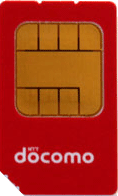
SIM取り外し方(機種により方法が異なります。本体が破損する場合もありますのでマニュアルなどをご参照ください。)
- 携帯電話の電源を切る
- リアカバー(携帯電話背面の電池パックが入っている部分のカバー)を外す
- 電池パックを外す
- SIMトレイを引き出す
- SIMを引き出す
データ初期化完了です。